- 安装插件
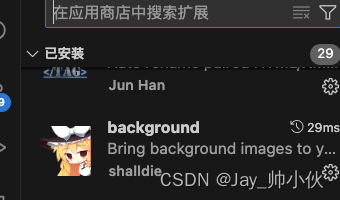
设置setting.json
/** 编辑器背景 full */
// "background.enabled": true,
// "background.fullscreen": {
// "images": [
// "file:///Users***.jpg"
// ], // 图片的url
// "opacity": 0.86, // 建议值 0.85 ~ 0.95
// "size": "contain", // css, 建议使用 `cover`自适应,或者 `contain`、`200px 200px`
// "position": "center", // 同 `background-position`, 默认 `center`
// "interval": 0, // 设置图片轮播切换间隔 `秒` 数,默认 `0` 表示不开启
// },
// "background.useFront": false
/** 编辑器背景 */
"window.titleBarStyle": "custom", //首先把标题栏改为非原生的
"background.enabled": true,
"background.useDefault": false,
"background.customImages": ["file://***.jpg"],
//这些都像css那样可以改样式的
"background.style": {
"content": "''",
"pointer-events": "none",
"position": "absolute",
"z-index": "99999",
"width": "100%",
"height": "100%",
"background-position": "cover",
"background-repeat": "no-repeat",
"background-size": "cover",
"opacity": 0.2 //这个是设置透明度
}
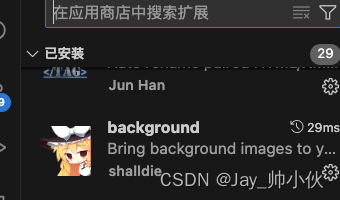





















 1400
1400











 被折叠的 条评论
为什么被折叠?
被折叠的 条评论
为什么被折叠?








